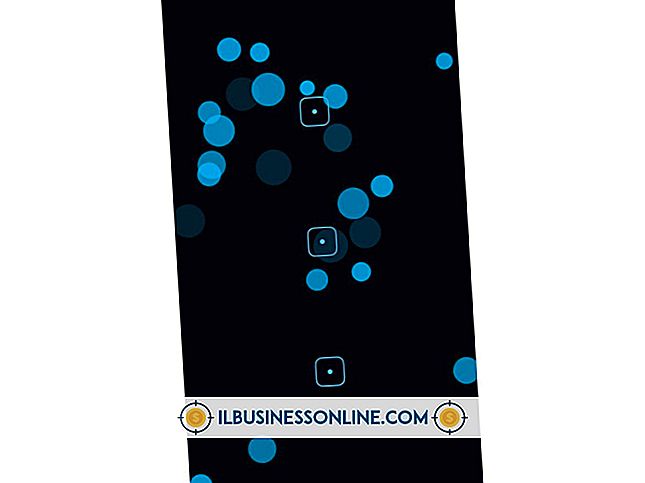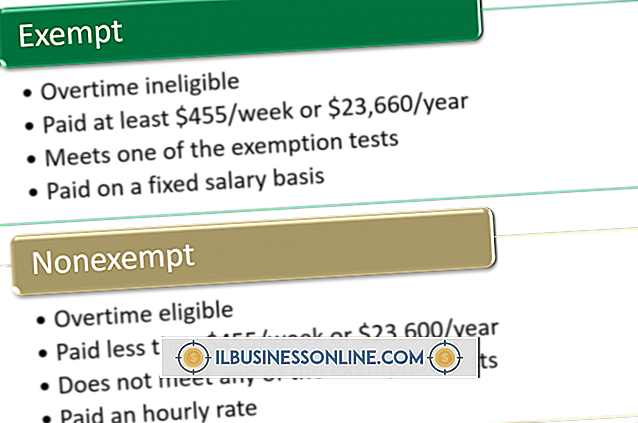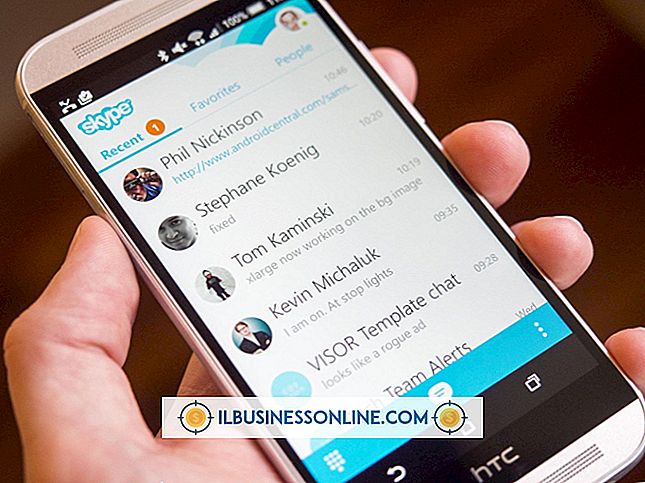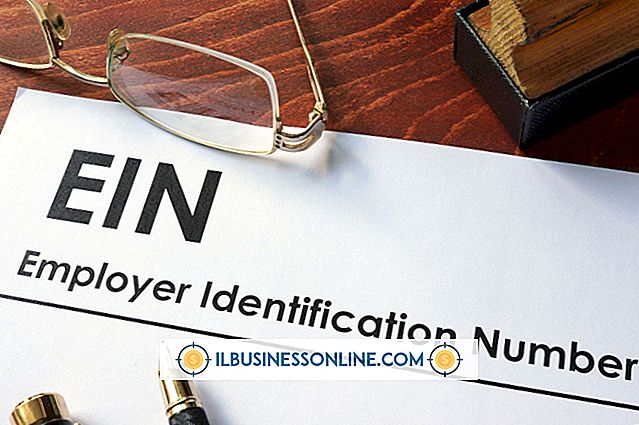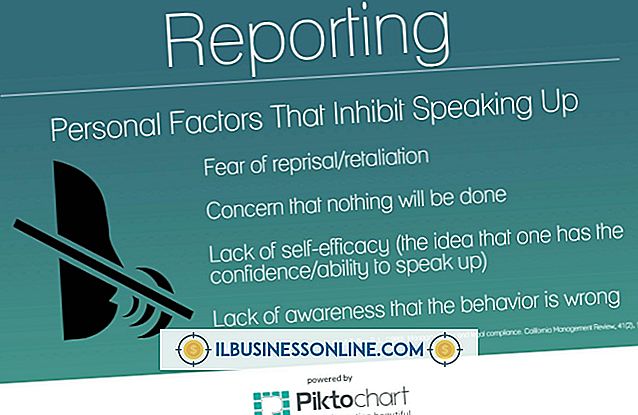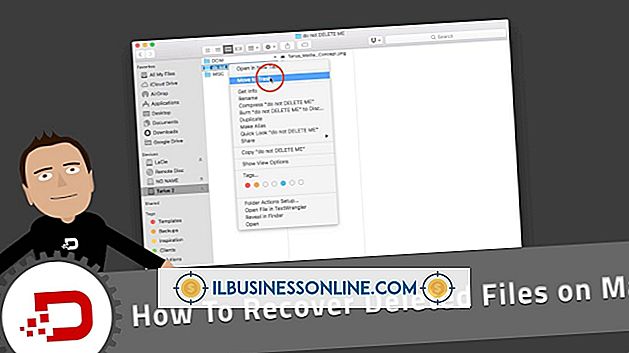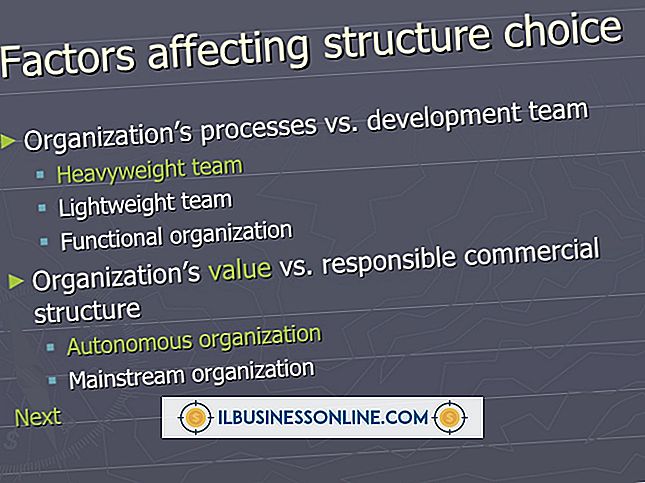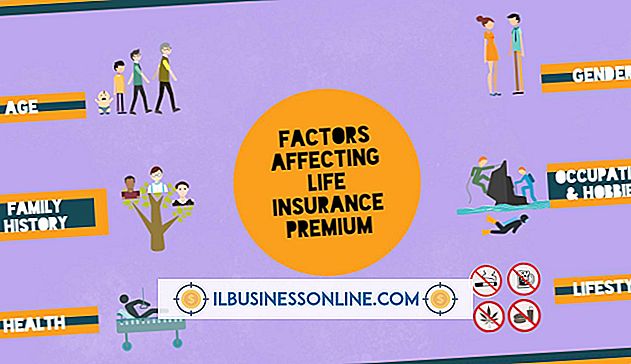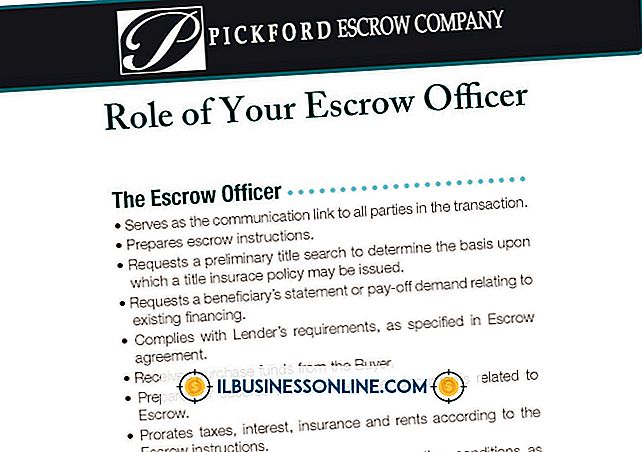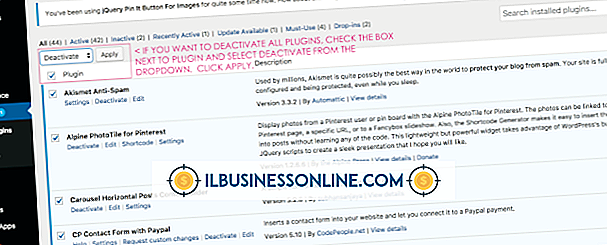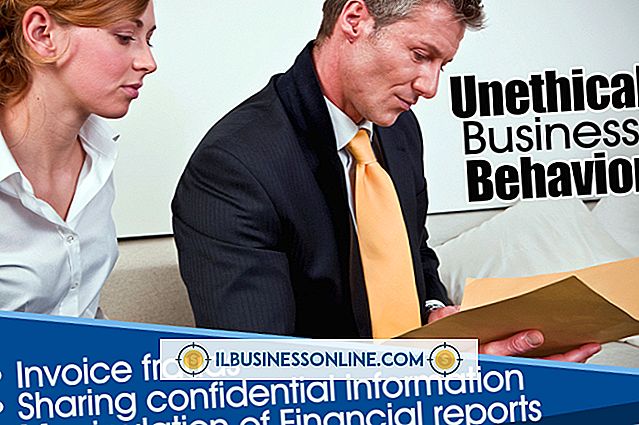Regedit İle Başlangıç İptal Etme

Windows Görev Yöneticisi, Windows başladığında birçok başlangıç programının çalışmasını önlemenize yardımcı olabilir. Ancak, bir programı devre dışı bıraktıktan sonra, bazı programların hala Windows ile başladığını keşfedebilirsiniz. Bir uygulamanın yükleyici programı, uygulamayı yüklediğinizde özel bir kayıt defteri anahtarını güncellerse bu durum oluşabilir. Sistem kayıt defterinizle çalışmaktan memnunsanız, bu programların otomatik olarak başlamasını önlemek için Regedit'i kullanabilirsiniz.
1.
Çalıştır penceresini açmak için "Windows" tuşuna ve "R" tuşuna basın. "Regedit" - tırnak işaretleri olmadan - "Aç" metin kutusuna ve "Enter" tuşuna basın. Windows sizden devam etmenizi isterse "Evet" i tıklayın. Kayıt Defteri Düzenleyicisi açılır ve klasörleri içeren bir Gezinti bölmesini görüntüler.
2.
Genişletmek için "HKEY LOCAL MACHINE" klasörünü çift tıklayın. Diğer klasörleri içeren bir ağaç görünür.
3.
Yazılım klasörünü çift tıklatarak genişletin ve sonra da aynı yöntemi kullanarak Microsoft klasörünü genişletin. Microsoft klasörü bir Windows klasörü içerir. Windows klasörünü genişletin ve sonra CurrentVersion klasörünü genişletin. Bu klasör, bir Çalıştır adında olmak üzere birden fazla alt klasör içeriyor.
4.
Seçmek için "Çalıştır" klasörünü tıklayın. Editörün sağ bölmesinde, Windows başladığında başlayan programların bir listesi görünür.
5.
Windows önyükleme yaparken çalışmasını engellemek istediğiniz programı tıklatın ve bu program girişini kayıt defterinden silmek için "Sil" tuşuna basın. Ek program girişlerini gerektiği gibi silin.
Uyarı
- Kayıt defterinde yapılan yanlış değişiklikler sistem sorunlarına neden olabilir ve Windows'un başlatılmasını engelleyebilir. Kayıt Defteri Düzenleyicisi'nin "Dosya" menüsünü tıklatarak, "Dışa Aktar" ı seçip "Dosya Adı" metin kutusuna bir Dosya Adı yazarak kayıt defterini güncellemeden önce yedekleyin. Yedeklemeyi belirttiğiniz dosyaya kaydetmek için "Kaydet" düğmesine tıklayın.